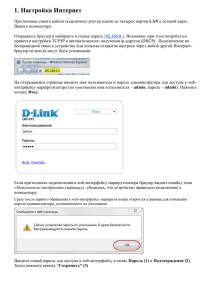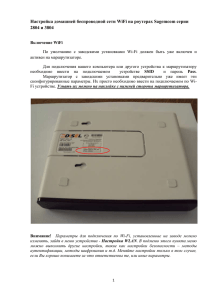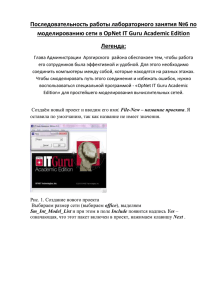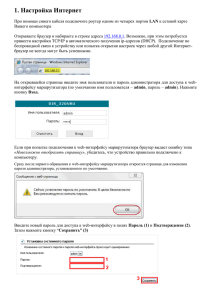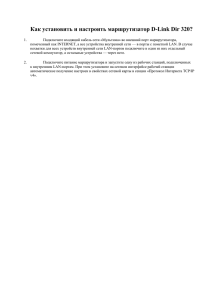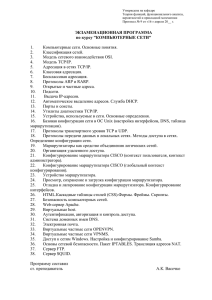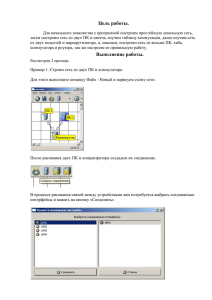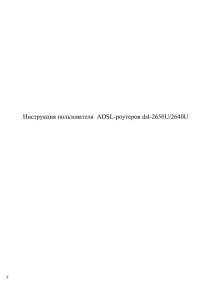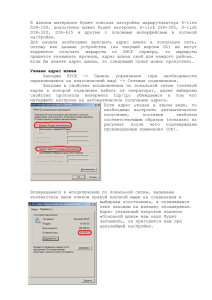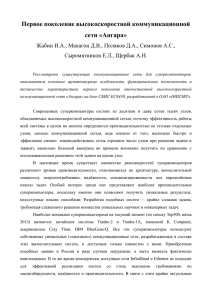Базовая настройка маршрутизатора TP-Link TL
реклама
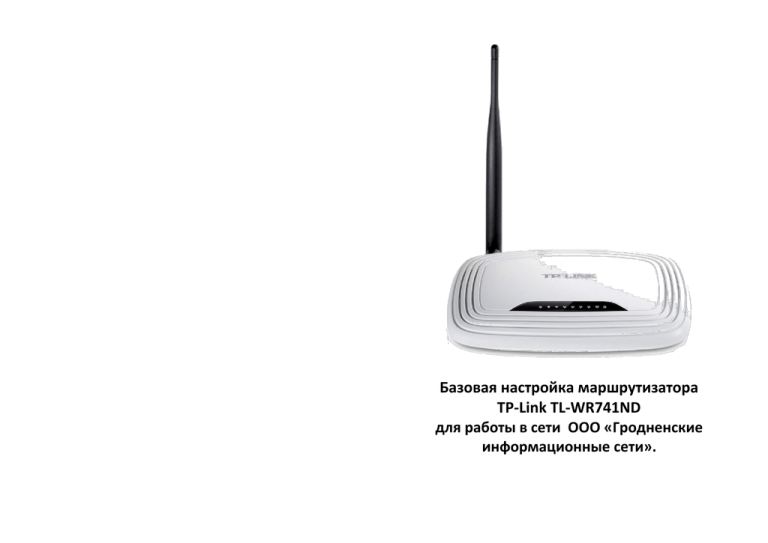
Базовая настройка маршрутизатора TP-Link TL-WR741ND для работы в сети ООО «Гродненские информационные сети». Подключение маршрутизатора. Подключите сетевой провод (для подключенных по технологии «Ethernet») или модем (для подключенных по технологии «DOCSIS») в WAN порт маршрутизатора (помечен синим цветом). Рекомендуется производить подключение к WAN порту маршрутизатора после его полной настройки! Подключите настольный компьютер либо ноутбук, используя комплектный кабель Ethernet в любой LAN порт (помеченный желтым цветом). Подключите питание и включите маршрутизатор. Откройте браузер: Открытие web-интерфейса настройки маршрутизатора. Откройте любом браузере (например Internet Explorer). Нажмите кнопку Пуск, выберите пункт «Все программы»: Введите в адресную строку браузера адрес маршрутизатора: Для абонентов, подключенных по технологии «DOCSIS» и «Ethernet» необходимо клонировать мак-адрес сетевой карты в маршрутизатор. Для этого в пункте «Сеть» необходимо выбрать подпункт «Клонировать MACадрес», нажать на кнопку «Клонировать MAC-адрес» а затем на кнопку «Сохранить»: В окне безопасности введите логин и пароль (по умолчанию admin/admin) для входа в веб интерфейс маршрутизатора: Настройка VPN соединения. Настройка беспроводного соединения (Wi-Fi). В пункте «Сеть» необходимо выбрать подпункт «WAN». Выбрать тип WANподключения PPTP/Россия PPTP. В пункты «Имя пользователя» и «Пароль» вписать информацию с конверта пользователя. В поле «Имя сервера» ввести vpn.grin.by, в поле «Размер MTU (в байтах)» ввести значение 1400 и нажать на кнопку «Сохранить». В пункте «Беспроводной режим» необходимо выбрать подпункт «Настройки Беспроводного режима». В поле «SSID» ввести имя Wi-Fi сети (любое удобное). В поле «Регион» из списка выбрать «Белоруссия» и нажать на кнопку «Сохранить». ВНИМАНИЕ!!! Для безопасности личных данных, а также для препятствования использования Вашего интернет-подключения посторонними, необходимо установить пароль на доступ к Вашей Wi-Fi сети. Установка пароля для беспроводного соединения (Wi-Fi). В пункте «Беспроводной режим» необходимо выбрать подпункт «Защита Беспроводного режима». Отметить пункт «WPA-PSK/WPA2-PSK», в поле «PSK Пароль» ввести свой пароль для защиты Wi-Fi сети (минимум 8 символов, латинские буквы и цифры) и нажать на кнопку «Сохранить». ВНИМАНИЕ!!! После любых настроек маршрутизатора, для корректной работы, необходимо его перезагрузить (выключить, подождать 5-10 секунд и включить). На этом базовая настройка маршрутизатора завершена, при необходимости расширенной настройки можно воспользоваться официальным руководством пользователя по настройке на сайте производителя: http://www.tp-linkru.com/.